Cách chuyển đổi DVD sang MP4
Chúng ta đang sống trong một thế giới nơi chúng ta muốn mọi bộ phim và chương trình truyền hình đều có sẵn trong tầm tay trên mọi thiết bị điện tử trong kho vũ khí của mình. Những kệ chứa đầy phim giờ đây có vẻ quá cồng kềnh và chúng cũng là một sự lãng phí không gian không cần thiết mà có thể được sử dụng tốt hơn cho việc khác. Trên hết, tất cả chúng ta đều biết chuyến bay hoặc chuyến tàu sẽ nhàm chán như thế nào nếu không có quyền truy cập vào thư viện giải trí phong phú. Có nhiều cách để chuyển đổi đĩa phim quay của bạn sang định dạng tương thích với nhiều loại thiết bị và dưới đây là hướng dẫn của chúng tôi về cách chuyển đổi DVD sang MP4.
Quá trình này rất dễ dàng cho dù bạn đang sử dụng phiên bản Windows hay MacOS Mojave mới nhất. Tuy nhiên, hãy nhớ rằng việc sao chép tài liệu có bản quyền là bất hợp pháp.
Trình chuyển đổi video Movavi
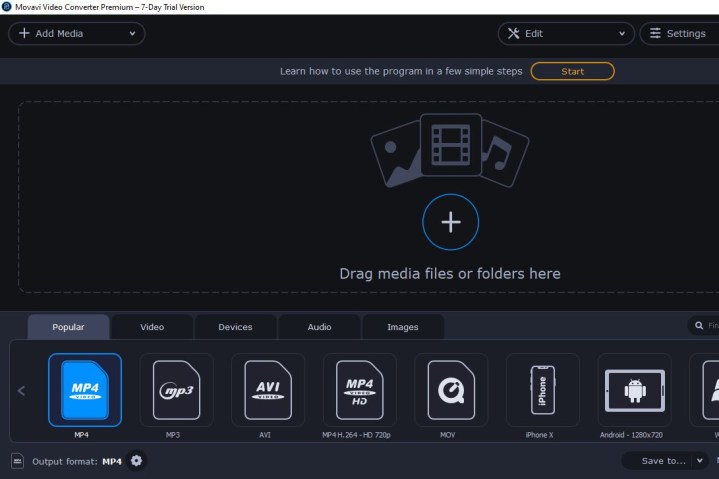
Bước 1: Truy cập trang chuyển đổi Movavi chính và nhấp vào nút Tải xuống miễn phí màu xanh lam cho hệ điều hành của bạn, đảm bảo chọn đúng hệ điều hành. Sau đó, mở trình cài đặt và làm theo hướng dẫn trên màn hình. (Tùy thuộc vào hệ thống của bạn, bạn có thể thấy lời nhắc yêu cầu bạn tải xuống phiên bản 64-bit của trình cài đặt. Hãy tiếp tục và làm điều đó nếu bạn có hệ thống 64-bit.) Một trình cài đặt mới sẽ tải xuống và bạn sẽ Thực hiện theo các hướng dẫn trên màn hình. Khởi chạy ứng dụng sau khi cài đặt.
Lưu ý: Phần mềm này chỉ dành cho phiên bản dùng thử miễn phí bảy ngày.
Bước 2: Sau khi mở, nhấp vào nút + Thêm phương tiện ở đầu cửa sổ. Sau đó, chọn Thêm DVD > Mở DVD. Chọn ổ đĩa của bạn, điều hướng đến thư mục VIDEO_TS và chọn Select Folder.
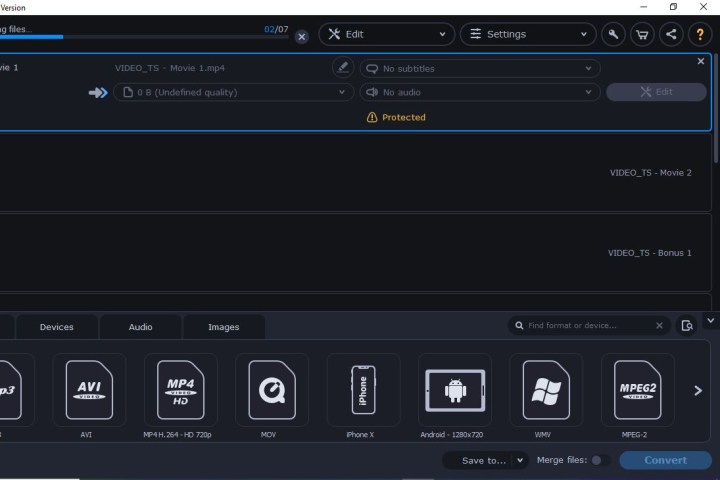
Bước 3: Nhấp vào bánh răng bên cạnh Định dạng đầu ra ở cuối cửa sổ để xem danh sách các cài đặt trước có thể tùy chỉnh. Chọn MP4 (.mp4)* từ danh sách các định dạng có sẵn. Bạn cũng có thể nhấp vào tab Video ở cuối màn hình rồi chọn cài đặt sẵn MP4 mà bạn muốn. Sau đó, nhấp vào Lưu vào: và điều hướng đến vị trí lưu mong muốn của bạn cho tệp kết quả. Nhấp vào nút Chuyển đổi ở góc dưới bên phải để bắt đầu quá trình chuyển đổi.
Lưu ý: Phương pháp chuyển đổi Movavi không hoạt động trên các đĩa DVD được bảo vệ chống sao chép.
Trình chuyển đổi video miễn phí DVDVideoSoft
Bước 1: Truy cập trang web DVDVideoSoft và chọn Tải xuống để tải xuống phần mềm miễn phí. Sau khi quá trình tải xuống hoàn tất, hãy khởi chạy trình chuyển đổi. Nó rất dễ sử dụng mọi thứ bạn cần đều nằm trong một cửa sổ duy nhất. Bắt đầu với thanh trên cùng có nội dung Đầu vào DVD và chọn tệp DVD của bạn bằng cách chọn đúng ổ đĩa để tìm kiếm và nhấn Duyệt.
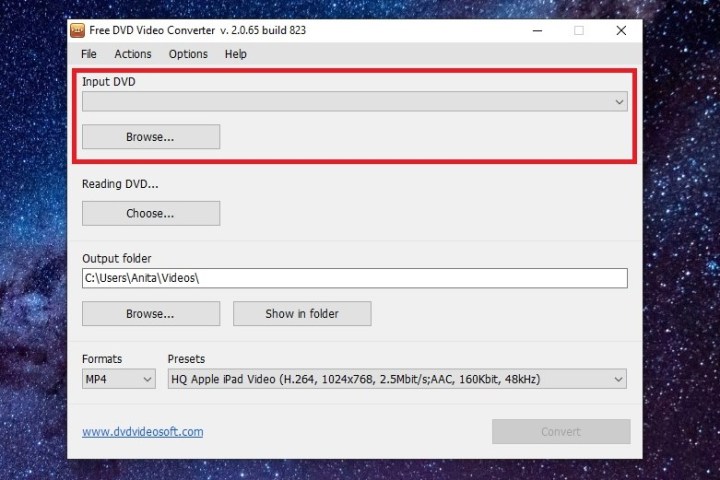
Bước 2: Phần mềm này có khả năng xác định bất kỳ tiêu đề nào được liên kết với tệp DVD. Chọn Chọn bên dưới tiêu đề # Tiêu đề để xem các ngôn ngữ và tiêu đề có sẵn.
Khi bạn đã lựa chọn tiêu đề mong muốn, bạn có thể nhấp vào OK để hoàn tất và lưu thông tin. Nhấp vào Duyệt bên dưới Thư mục đầu ra để chọn vị trí bạn muốn lưu tệp đã chuyển đổi sau khi hoàn tất.
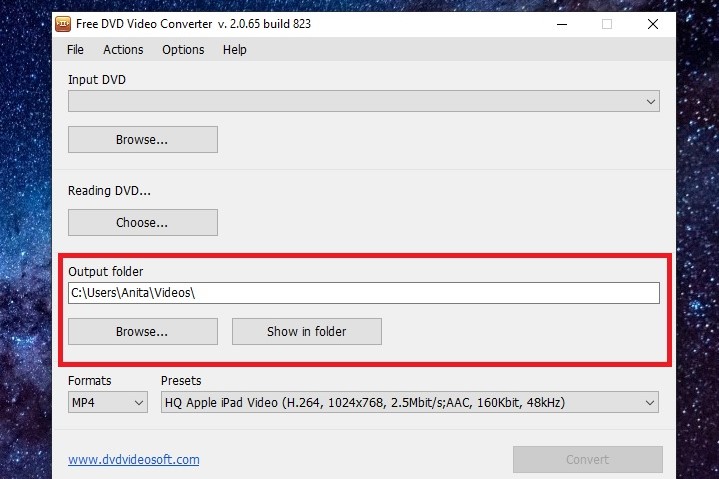
Bước 3: Tiếp theo, hãy xem phần Formats and Presets. Phần này cho phép bạn chọn định dạng (MP4) và sau đó chọn cài đặt trước nếu muốn, tối ưu hóa tệp MP4 cho các thiết bị cụ thể. Tùy chọn này đặc biệt thuận lợi nếu bạn có một thiết bị cố định để phát tệp được đề cập.
Ứng dụng này lý tưởng cho người dùng thiết bị Mac hoặc Apple. Có vẻ như trình chuyển đổi DVDVideoSoft đã thiết kế ứng dụng cho iOS và macOS vì chuyển đổi video trên các hệ thống này có chất lượng đặc biệt cao.
Tất cả những gì còn lại cần làm là nhấp vào nút Chuyển đổi và ứng dụng sẽ lo phần còn lại.
Lưu ý: Nếu DVD được gắn nhãn là chống sao chép thì bộ chuyển đổi DVDVideoSoft sẽ không thể chuyển đổi nó.
Xem nhiều nhất
Điện thoại bị nổi quảng cáo liên tục nên khắc phục thế nào
681,689 lượt xem3 cách sửa file PDF bạn không thể bỏ qua - Siêu dễ
463,790 lượt xemMẹo khắc phục điện thoại bị tắt nguồn mở không lên ngay tại nhà
244,342 lượt xemCách xoá đăng lại trên TikTok (và tại sao bạn nên làm như vậy)
220,205 lượt xemLý giải vì sao màn hình cảm ứng bị liệt một phần và cách khắc phục
199,400 lượt xem


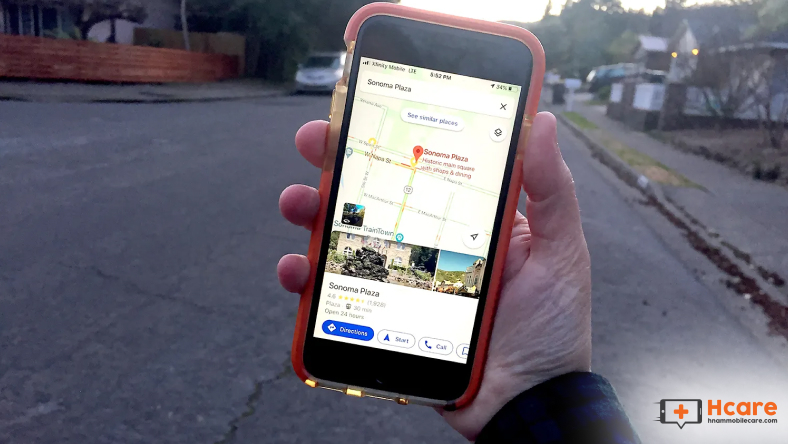
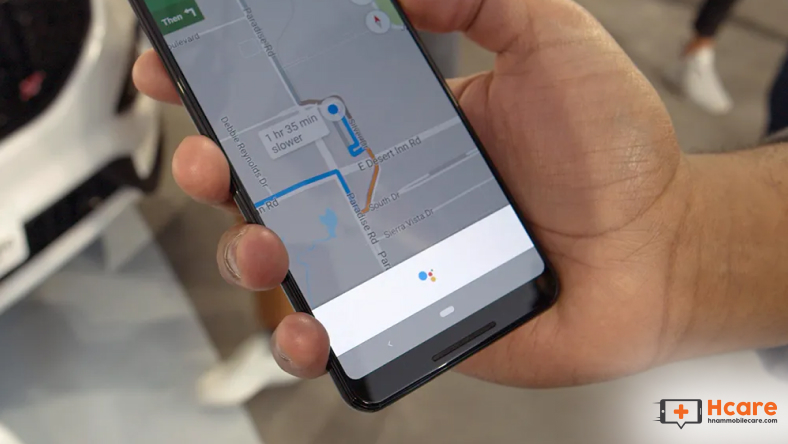
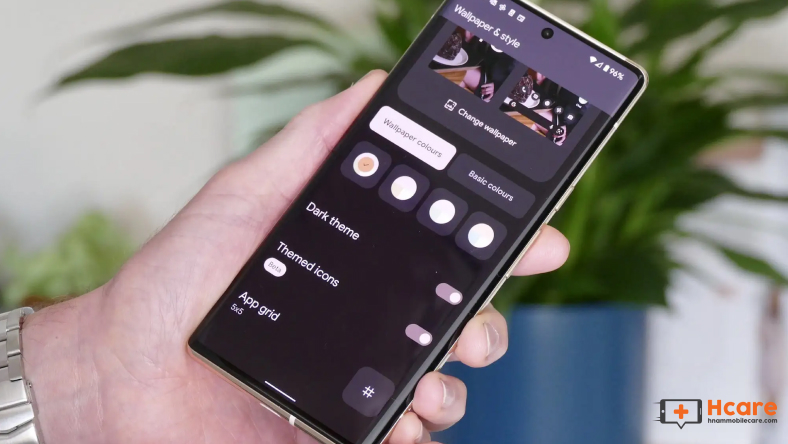
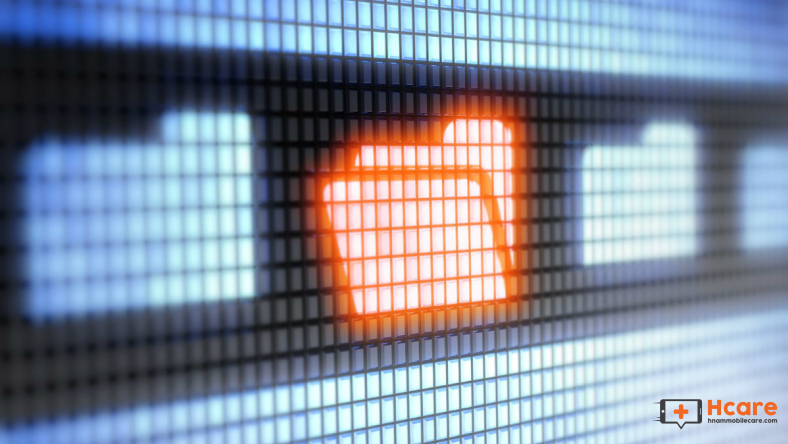







Thảo luận
Chưa có thảo luận nào về Bài viết Cách chuyển đổi DVD sang MP4